Trong thế giới công nghệ hiện đại, một hệ thống mạng nhanh và ổn định tại nhà là điều mà nhiều người mong muốn, đặc biệt là với các thiết bị như máy tính cá nhân và console chơi game. Tuy nhiên, việc thiết lập một mạng dây hoàn chỉnh thường gặp phải nhiều trở ngại, từ chi phí đến những giới hạn về cấu trúc ngôi nhà. May mắn thay, sự ra đời của Wi-Fi 7 cùng với băng tần 6 GHz đã mở ra một giải pháp thay thế tuyệt vời, mang lại hiệu suất đáng kinh ngạc và độ ổn định cao. Bài viết này sẽ chia sẻ trải nghiệm thực tế về cách công nghệ Wi-Fi 7 và băng tần 6 GHz đã thay đổi hoàn toàn trải nghiệm mạng tại gia, và tại sao đây có thể là lựa chọn lý tưởng cho ngôi nhà của bạn.
Nhu Cầu Tốc Độ và Những Thách Thức Mạng Gia Đình Thường Gặp
Mặc dù các nhà cung cấp dịch vụ internet (ISP) thường quảng cáo tốc độ gigabit ấn tượng, việc tận dụng tối đa băng thông này trong thực tế lại không hề dễ dàng.
Vấn đề về hiệu suất mạng cáp quang
Tôi sống trong một căn hộ chung cư với đường truyền internet cáp quang tốc độ gigabit, nhưng việc khai thác triệt để tốc độ này luôn là một thách thức. Các thiết bị cần tốc độ cao và độ trễ thấp nhất như máy tính và máy chơi game console lại không nằm gần modem và router, khiến việc đi dây Ethernet trực tiếp trở nên bất khả thi. Căn hộ của tôi không có hệ thống dây mạng âm tường sẵn có, và tôi cũng không được phép tự ý lắp đặt. Tôi từng thử sử dụng các bộ chuyển đổi Powerline adapter để giảm độ trễ, nhưng tốc độ thực tế của chúng không thể sánh bằng tốc độ Wi-Fi cao nhất.
Áp lực từ môi trường sống đô thị: Nhiễu sóng Wi-Fi
Vấn đề gây khó chịu nhất là sự bão hòa hoàn toàn của các băng tần 2.4 GHz và 5 GHz mà hầu hết các mạng Wi-Fi hiện nay đang sử dụng. Trong môi trường chung cư, tôi luôn thấy 8-10 mạng Wi-Fi từ các căn hộ lân cận, phần lớn đều phát sóng trên cả hai băng tần này. Điều này dẫn đến tình trạng độ trễ tăng đột biến ngẫu nhiên hoặc tốc độ mạng giảm sút thường xuyên với router Eero 6 mà tôi dùng ban đầu. Sự nhiễu sóng này thậm chí còn ảnh hưởng đến các thiết bị Bluetooth của tôi, như bàn phím không dây và tay cầm Xbox, vì chúng cũng sử dụng tần số 2.4 GHz.
Để giải quyết vấn đề này cho khu vực TV, tôi đã phải dùng một đoạn cáp Ethernet đủ dài, kéo dọc theo chân tường của hai bức tường và cánh cửa sau bằng súng bắn ghim. Mặc dù không phải là một giải pháp thẩm mỹ, nhưng nó tốt hơn là để cáp lỏng lẻo trên sàn nhà, và giờ đây Xbox cùng các thiết bị khác trong phòng khách đã có kết nối dây ổn định.
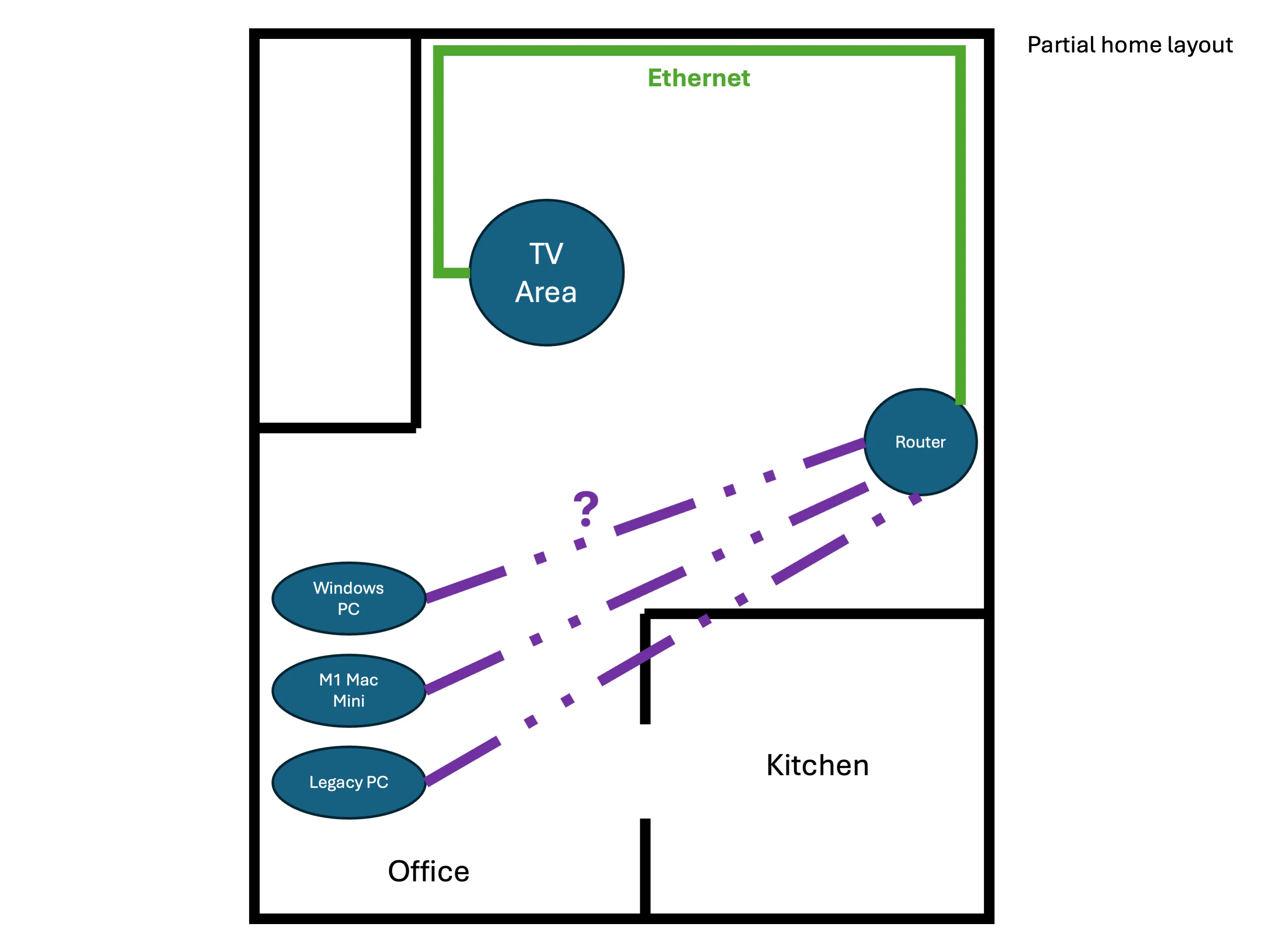 Sơ đồ minh họa khoảng cách và thách thức đi dây Ethernet từ router chính đến khu vực văn phòng
Sơ đồ minh họa khoảng cách và thách thức đi dây Ethernet từ router chính đến khu vực văn phòng
Tuy nhiên, các vấn đề mạng vẫn tiếp diễn đối với máy tính và các thiết bị khác trong khu vực văn phòng chính của tôi. Mặc dù chỉ cách modem và router khoảng 5.5 mét, nhưng tuyến đường trực tiếp lại bị chặn bởi sàn nhà trống và quầy bếp nửa chiều cao. Tôi có thể đi một sợi cáp Ethernet dài hơn nhiều dọc theo một trong các bức tường, hoặc thậm chí trên trần nhà, nhưng đó sẽ là một công việc rất tốn công và cũng không đảm bảo tính thẩm mỹ.
Wi-Fi 7 và 6 GHz: Khắc Phục Khoảng Cách và Nhiễu Sóng Hiệu Quả
Bước tiếp theo để giải quyết những khó khăn về mạng là thay thế router Eero 6 bằng một router Wi-Fi 7 mạnh mẽ hơn. Tôi đã chọn một chiếc ASUS RT-BE92U BE9700. Đây thực sự là một nâng cấp đáng giá vì nhiều lý do, nhưng quan trọng nhất là nó hỗ trợ Wi-Fi 7 và băng tần 6 GHz. Băng tần này ít bị bão hòa hơn nhiều so với 2.4 GHz và 5 GHz, và tôi hy vọng nó sẽ đủ ổn định trong căn hộ của tôi để mang lại kết nối nhanh và đáng tin cậy.
Nâng cấp lên router Wi-Fi 7 hỗ trợ 6 GHz
Tuy nhiên, điều này không giải quyết hoàn toàn vấn đề kết nối của tôi, bởi vì không một thiết bị nào của tôi hỗ trợ Wi-Fi 7, và chỉ có một trong số các máy tính của tôi có thể sử dụng Wi-Fi 6E với 6 GHz. Vì vậy, tôi đã mua thêm một router ASUS RT-BE92U giống hệt và đặt nó trên một kệ trong khu vực văn phòng, sau đó kết nối mọi thứ tại bàn làm việc với router thứ hai này qua các đoạn cáp Ethernet ngắn. Vâng, điều này về mặt kỹ thuật vẫn liên quan đến nhiều dây cáp hơn, nhưng không cần ghim tường hay lo ngại về thẩm mỹ.
 Router ASUS RT-BE92U được đặt trên kệ trong khu vực văn phòng, kết nối với máy tính và thiết bị ngoại vi
Router ASUS RT-BE92U được đặt trên kệ trong khu vực văn phòng, kết nối với máy tính và thiết bị ngoại vi
Giải pháp độc đáo cho các thiết bị cũ: Media Bridge Mode
Router thứ hai này có thể hoạt động như một trạm Wi-Fi mesh, nhưng tôi không cần hai thiết bị mesh quá gần nhau. Thay vào đó, tôi đã thiết lập nó ở chế độ Media Bridge Mode của ASUS. Chế độ này biến router thành một điểm truy cập đơn giản cho các máy khách Ethernet, mà không cần phát sóng thêm một mạng không dây nào. Quá trình thiết lập cho phép tôi buộc kết nối 6 GHz, vì vậy tôi không phải lo lắng về việc nó tự động chuyển sang các tần số đông đúc hơn.
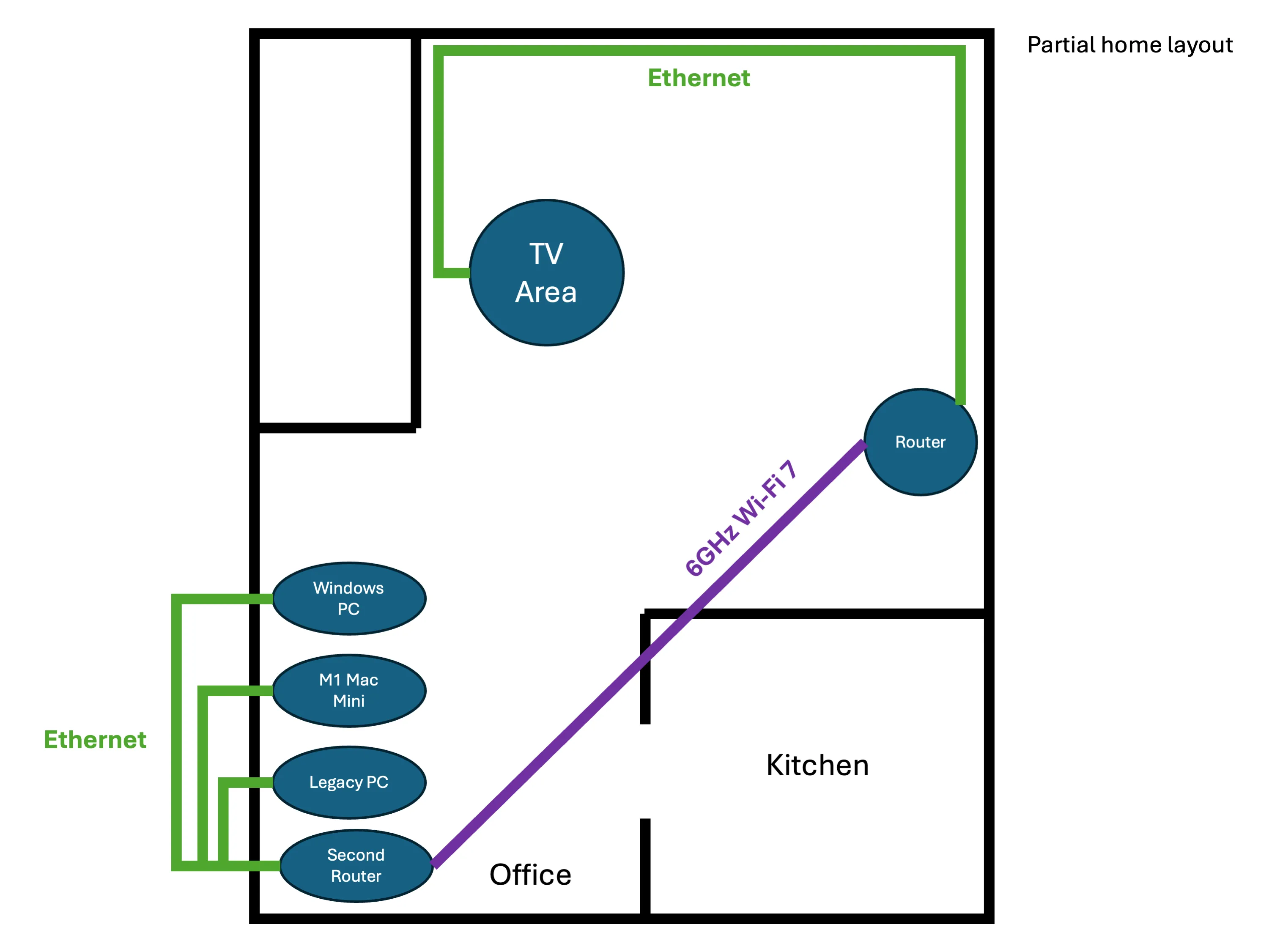 Sơ đồ mô tả giải pháp mạng mới với kết nối Wi-Fi 7 6 GHz giữa router chính và router phụ tại văn phòng
Sơ đồ mô tả giải pháp mạng mới với kết nối Wi-Fi 7 6 GHz giữa router chính và router phụ tại văn phòng
Tôi phải thừa nhận rằng cách thiết lập này hơi “điên rồ” và tốn kém, nhưng đó là cách tốt nhất để có được tốc độ mạng nhanh nhất và đáng tin cậy nhất tại nơi tôi làm việc. Tôi đã kết nối càng nhiều thiết bị càng tốt qua Ethernet, với một liên kết Wi-Fi 7 6 GHz vượt qua khoảng trống nơi tôi không thể dễ dàng đi thêm cáp. Router thứ hai này sẽ không cần thiết nếu nhiều thiết bị của tôi hỗ trợ Wi-Fi 7 và 6 GHz, nhưng ít nhất vấn đề đã được giải quyết.
Giải pháp này cũng khắc phục một vấn đề mạng nhỏ khác: Tôi có một chiếc PowerMac G3 đời 1999 trong văn phòng không có Wi-Fi tích hợp. Trước đây, tôi phải sử dụng một bộ lặp Wi-Fi cũ có cổng Ethernet để truy cập mạng, nhưng giờ đây tôi chỉ cần kết nối nó vào cùng router trên bàn làm việc với các máy tính khác.
Thiết Lập Mạng Gia Đình Gần Như Hoàn Hảo: Kết Quả và Lời Khuyên
Cuối cùng, tôi đã có thể tận dụng toàn bộ sức mạnh của internet gigabit tại các máy tính chính của mình. Kết quả Speedtest trên router chính và Mac Mini của tôi gần như giống hệt nhau, cho thấy không có sự giảm đáng kể về tốc độ hoặc độ trễ qua kết nối 6 GHz. Các vấn đề về độ trễ tăng đột biến ngẫu nhiên và các sự cố kết nối khác đã biến mất hoàn toàn. Tôi có thể tải xuống các tệp lớn, phát trực tuyến trò chơi trên Discord và tham gia các cuộc gọi Google Meet mà không gặp bất kỳ vấn đề gì.
Tận dụng tối đa tốc độ gigabit và độ ổn định vượt trội
Với việc kết nối mạng đã được tối ưu, tôi hoàn toàn yên tâm khi thực hiện các tác vụ đòi hỏi băng thông cao. Không còn những khoảnh khắc giật lag hay mất kết nối đột ngột, trải nghiệm làm việc và giải trí trở nên liền mạch và mượt mà hơn bao giờ hết.
Khả năng tái sử dụng và cân nhắc chi phí
Sẽ thật tuyệt nếu việc nâng cấp Wi-Fi trên từng máy tính riêng lẻ thực tế hơn, để tôi không phải mua thêm một router. Tuy nhiên, các adapter và card Wi-Fi 7 hiện vẫn còn đắt đỏ và dễ gặp vấn đề tương thích. Bù lại, các router dễ dàng tái sử dụng hơn so với việc phải đi những đoạn cáp tùy chỉnh mỗi khi tôi chuyển đến một ngôi nhà mới.
Wi-Fi 7 và Ethernet: Sự kết hợp tối ưu cho ngôi nhà hiện đại
Nếu bạn đang sở hữu một ngôi nhà khó khăn trong việc đi dây mạng hoàn chỉnh, Wi-Fi 7 hoặc sự kết hợp giữa Wi-Fi 7 và Ethernet có thể là một giải pháp thay thế tuyệt vời. Giờ đây, điểm tắc nghẽn trong mạng internet tại nhà tôi là từ nhà cung cấp dịch vụ, chứ không phải từ mạng nội bộ của mình.
Bạn đã từng gặp phải những thách thức tương tự với mạng gia đình chưa? Giải pháp của bạn là gì? Hãy chia sẻ kinh nghiệm của bạn ở phần bình luận bên dưới, hoặc tìm hiểu thêm các bài đánh giá chi tiết về thiết bị mạng trên tinnhanhcongnghe.com để tìm kiếm giải pháp phù hợp nhất cho ngôi nhà của bạn!